
CAD软件 占存:1.47 GB 时间:2022-04-22
软件介绍: Autodesk AutoCAD 2014是一款使用便捷、功能强大的AutoCAD系列的绘图软件,是由Autodesk公司开发...
很多人不知道AutoCAD2014如何使用图案填充?今日为你们带来的文章是关于AutoCAD2014如何使用图案填充的内容,还有不清楚小伙伴和小编一起去学习一下吧。
1.打开AutoCAD 2014这款软件,进入AutoCAD 2014的操作界面,如图所示:

2.在该界面内找到矩形选项,如图所示:
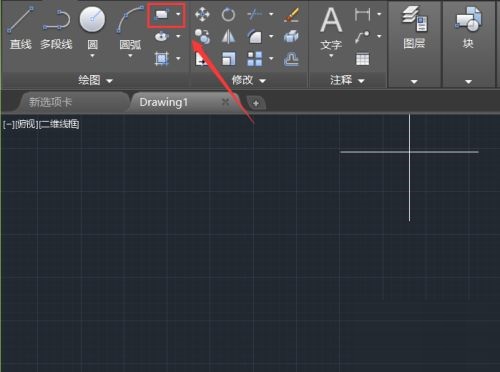
3.点击矩形命令,在绘图区里绘制一个矩形如图所示:
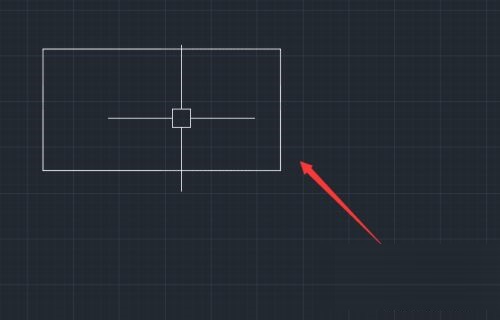
4.在工具区里找到图案填充选项,如图所示:
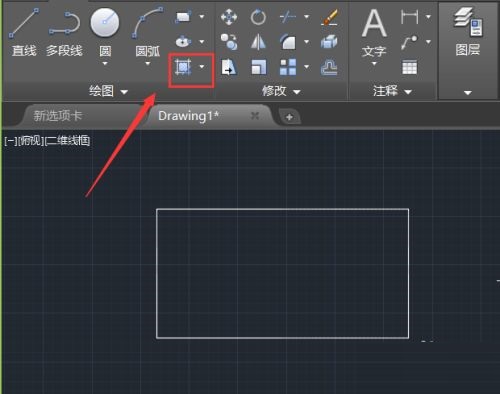
5.点击图案填充,在其编辑区里找到拾取点选项,如图所示:
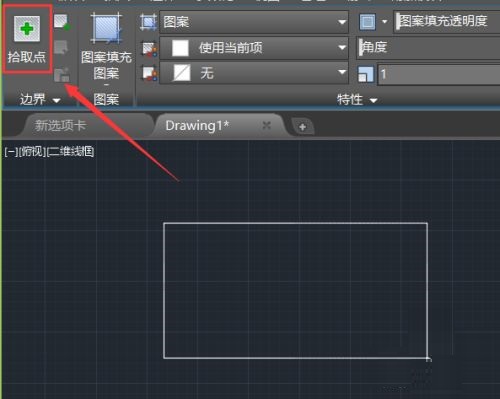
6.点击拾取点选项,使用鼠标左键在矩形内点击就填充上了图案,如图所示:
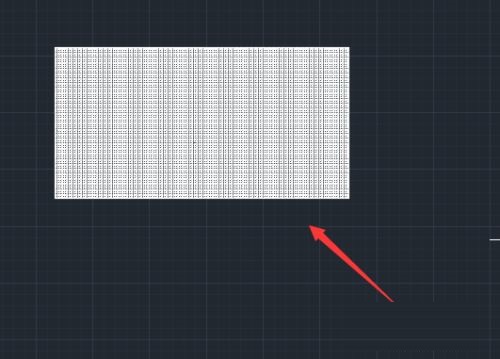
上文就是AutoCAD2014如何使用图案填充的全部内容,希望能对大家有所帮助哦!